Како поправити проблеме са ЦорелДрав инсталацијом

- 2328
- 239
- Mr. Dennis Cassin
Није увек прави софтвер, посебно на Виндовс-у, одмах без проблема је инсталиран на рачунару. Исто се може рећи и о Корелу са којом неки корисници имају проблема. Даље ћемо размотрити главне разлоге и одлучити шта да радимо ако ЦорелДрав није инсталиран.

Шта да урадите да ли се програм ЦорелДрав није инсталиран?
Узроковати
Разлоге да би програм био каприциозан током инсталације, може доћи до неколико.
- Неправилно брисање претходне верзије;
- присуство дела компонената на рачунару садржано на инсталацијском програму;
- Неуспјеси система и злонамерни.
Шта да радим у другом случају, вероватно знате. Покрените антивирус и извршите целу чек. Међутим, већина није дошла овде због овог баналног савета. Шта учинити ако Цорелдрав не жели да буде основан за озбиљнији разлози?
Исправно уклањање
Да стави жељену верзију Корела, потребно је потпуно очистити рачунар од старог. Да то уради није увек лако. Али из тог разлога, многи не могу да ставе нови производ на рачунару. Током инсталације, поруке попут: "Немогуће је инсталирати наведени производ, јер је друга верзија већ постављена".
Како је исправно уклонити?
- Виндовс систем има специјално чишћење корисности. Ако га нисте нашли, онда је вредно преузимања на Интернету са службене веб странице Виндовс.
- Бежично.
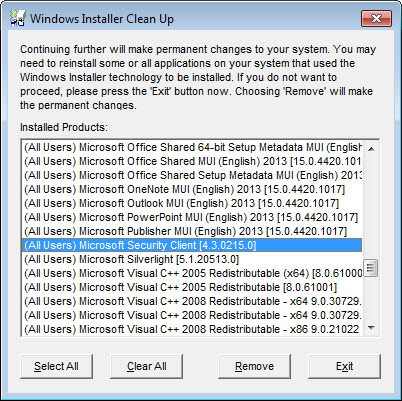
- Затим отворимо листу са списком инсталираних програма.
- Означавамо ЦорелДРАВ тамо и кликните на Уклони, то јест "Избриши".
- Поново покрећемо рачунар.
Након тога, апликација ће се ослободити неугодног софтвера.
Чишћење регистра
То увек не помаже. И ако помаже, понекад је потребно још један озбиљнија операција. Регистар би могао да остане из програма који не дозвољава да инсталатор ради свој посао. Морамо их избрисати. Боље је да се укључите у то независно искусне кориснике, као и прво креирање резервних копија система и регистра.
Кликните Вин + Р. У линији "Извршимо" отворили смо се, прикупљамо регедит и кликните на "Ентер". Сада у регистру тражимо следеће тастере за 64-битне верзије и избришите их:
Хкеи_лоцал_мацхине \ Софтваре \ вов6432ноде \ цорел \ цорелдрав \ 15.0
ХКЕИ_ЛОЦАЛ_МАЦХИНЕ \ СОФТВАРЕ \ ВОВ6432НОДЕ \ Цорел \ Сетуп \ ЦорелДРАВ Грапхицс Суите 15
Хкеи_лоцал_мацхине \ Софтваре \ вов6432ноде \ цорел \ ПЦУ \ 540215253
За 32-битне системе фокусирамо се на проналажење таквих кључева и брисање:
ХКЕИ_ЛОЦАЛ_МАЦХИНЕ \ Софтвер \ Цорел \ цорелдрав \ 15.0
Хкеи_лоцал_мацхине \ Софтваре \ цорел \ Сетуп \ цорелдрав грапхицс апартман 15
Хкеи_лоцал_мацхине \ Софтваре \ Цорел \ ПЦУ \ Лицеенсес \ 540215253
И кључ који се подудара у оба случаја:
ХКЕИ_ЦУРРЕНТ_УСЕР \ Софтвер \ Цорел \ цорелдрав \ 15.0
ПЛОЛИРАНО ПЦ. Након тога, систем би требало да каже коначни "до сада" Цорел.
Ако програм никада није инсталиран
Проблеми се појављују у тим случајевима, чак и ако је Корелов ДРо никада није стајао на рачунару. Штавише, упозорење током инсталације, највероватније ће бити исти. Као, програм је већ инсталиран. Случај је пар компонената који се често подразумевано стално спремају на готово било којој верзији Виндовс-а: Мицрософт .Нето Фрамеворк 4 (инсталацијски програм) и Мицрософт Висуал Ц ++ 2015 Редистрибутетни пакет. Ово су помоћни услужни програми које инсталатер покушава да преузме, али је суочен са чињеницом да су већ.
Постоји неколико излаза из ове ситуације:
- уклањање проблематичних компоненти;
- Инсталација у мало другачије методе.
Једноставан начин, очистиће комуналне услуге од Мицрософта и поново их инсталирају са Цорелом.
- Отварамо одељак "Програми и компоненте" са "Цонтрол Панел".
- Изаберите картицу "Избриши и промените програм".
- Пронађите тамо проблем у компоненту Мицрософта .Нето Фрамеворк (Веб Инсталлер) и затим Мицрософт Висуал Ц ++ 2015 предистрибилни пакет и уклоните их.

Тежи начин: измењена инсталација програма.
- Пронађите инсталацијску датотеку. Мора да има продужење .Еке.
- Распакирамо његов садржај у засебну мапу (ПКМ, "Екстракт у ...").
- Супер ова датотека.
- Распакирајте га и замените је редивљеном мапом. Наравно, боље је да замените мапу негде држите негде на тврдом диску за сваки случај.
- Инсталирати поново.
Преузета архива садржи мапу која је такође у инсталацијском програму, али са неким променама. Неколико датотека се замењује сличним, али празно: На пример, НДП46-КБ3045560-Веб.ЕКСЕ, а затим НДП46-КБ3045557-к86-к64-аллос-еену.Еке, и такође вцредист_к32.Еке, вцредист_к64.Еке. То је учињено тако да их систем обавља и не успорава, издаје упозорења. Ако сами можете да напишете потребне ЕКСЕ датотеке, а затим их лако замените са њима које су горе наведене. Након тога, уградња се одвија без икакве потешкоће.
Сада знате како инсталирати ЦорелДрав у различитим ситуацијама и лако то можете учинити сами. Као што видите, све је врло једноставно, важно је схватити разлог зашто систем даје грешке.

